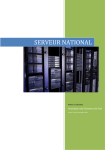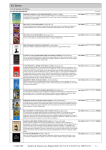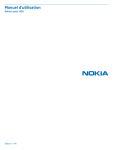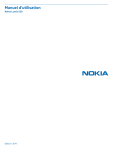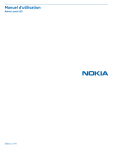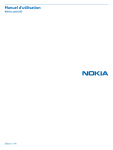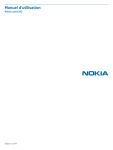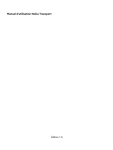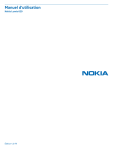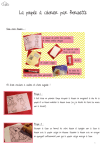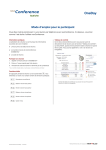Download Manuel d`utilisation - File Delivery Service
Transcript
Manuel d'utilisation Nokia Lecture Édition 1.0 FR Manuel d'utilisation Nokia Lecture Sommaire Nokia Lecture 3 Compte Nokia 4 Acheter un livre 5 Lire un livre 6 Écouter un audiolivre 7 Lire les informations 8 Régler la luminosité ou activer le mode nuit 9 Verrouiller l'affichage en mode portrait ou paysage 10 Supprimer un livre de votre téléphone 11 Importer des livres de SkyDrive 12 © 2012 Nokia. Tous droits réservés. 2 Nokia Lecture Fatigué de trimbaler des livres ? Découvrez et acheter des livres électroniques que vous pourrez lire sur votre téléphone. Vous pouvez aussi écouter des audiolivres et lires les informations. Dans l'écran d'accueil, balayez vers la gauche et appuyez sur Nokia Lecture. Certains livres sont gratuits, tandis que d'autres sont payants. Pour acheter un livre dans la librairie, vous devez disposer d'un compte Nokia et d'une carte de crédit valide. La carte doit avoir été émise dans le pays où se situe la librairie. L'utilisation de services ou le téléchargement de contenu peuvent entraîner le transfert d'un grand volume de données, ce qui peut engendrer des frais de trafic de données. Lorsque vous utilisez cet appareil, respectez toutes les réglementations, les usages locaux, les dispositions relatives aux données personnelles et les droits légitimes des tiers, y compris les droits de propriété intellectuelle. La protection des droits de propriété intellectuelle peut empêcher la copie, la modification ou le transfert d'images, de musique et d'autre contenu. © 2012 Nokia. Tous droits réservés. 3 Compte Nokia Votre compte Nokia vous permet d'accéder aux services Nokia. Avec votre compte Nokia, vous pouvez, par exemple : • • • Accéder à des services Nokia avec un nom d'utilisateur et un mot de passe uniques, à partir de votre ordinateur et votre téléphone. Télécharger du contenu à partir des services Nokia Enregistrez vos contacts et des informations détaillées sur votre modèle de téléphone. Vous pouvez également ajouter à votre compte Nokia les informations relatives à votre carte de paiement. Les services disponibles peuvent varier. Pour en savoir plus sur le compte et les services Nokia, visitez account.nokia.com. © 2012 Nokia. Tous droits réservés. 4 Acheter un livre Vous avez découvert un livre que vous aimez ? Téléchargez sa version électronique sur votre téléphone en quelques secondes seulement. 1. Dans l'écran d'accueil, balayez vers la gauche et appuyez sur Nokia Lecture. 2. Balayez jusqu'à librairie. 3. Appuyez sur le livre que vous souhaitez acheter, appuyez sur acheter et fournissez vos informations de paiement. © 2012 Nokia. Tous droits réservés. 5 Lire un livre Quand vous avez quelques instants de disponibles, pourquoi ne pas vous asseoir avec un bon livre et vous relaxer ? 1. Dans l'écran d'accueil, balayez vers la gauche et appuyez sur Nokia Lecture. 2. Balayez jusqu'à mes livres et appuyez sur un livre. Quand vous arrêtez de lire, l'endroit où vous êtes arrivé est enregistré. Quand vous rouvrez le livre, vous pouvez reprendre la lecture, là où vous l'aviez arrêtée. Conseil : Pour ouvrir rapidement le livre que vous lisez actuellement, épinglez-le sur l'écran d'accueil. Lorsque vous lisez un livre, appuyez sur l'écran, puis sur . Conseil : Votre liste de derniers livres est-elle un peu surchargée ? Vous pouvez supprimer les livres que vous avez lus. Vous pourrez toujours les télécharger à nouveau ultérieurement. Passer à la page suivante ou précédente Balayez vers la gauche ou la droite. Changer la taille du texte Appuyez sur l'écran, puis sur > Taille. Afficher la table des matières Appuyez sur l'écran, puis sur . Feuilleter le livre Appuyez sur l'écran, puis faites glisser le curseur en haut de l'écran. © 2012 Nokia. Tous droits réservés. 6 Écouter un audiolivre Vous souhaitez lire un livre tout en faisant votre jogging ou en vacant à vos tâches ménagères ? Vous pouvez désormais écouter des audiolivres à l'aide de votre téléphone. 1. Dans l'écran d'accueil, balayez vers la gauche et appuyez sur Nokia Lecture. 2. Balayez jusqu'à mes livres et appuyez sur un audiolivre. Lorsque vous cessez d'écouter, l'endroit où vous êtes arrivé est enregistré. Quand vous rouvrez l'audiolivre, vous pouvez reprendre l'écoute, là où vous l'aviez arrêtée. Interrompre ou reprendre la lecture Appuyez sur ou . Avancer ou reculer de 30 secondes Appuyez sur ou . © 2012 Nokia. Tous droits réservés. 7 Lire les informations Tenez-vous au courant de l'actualité du monde. Vous pouvez vous abonner à vos flux RSS favoris et suivre l'actualité sur votre téléphone. Nokia Lecture contient déjà quelques flux d'informations pour vous permettre de démarrer, mais vous pouvez en ajouter d'autres, selon vos centres d'intérêt. 1. Dans l'écran d'accueil, balayez vers la gauche et appuyez sur Nokia Lecture. 2. Balayez jusqu'à fil info et appuyez sur un flux d'informations. Conseil : Pour accéder rapidement aux informations, épinglez vos flux favoris dans l'écran d'accueil. Maintenez le flux enfoncé et appuyez sur épingler sur l'accueil. Ajouter un flux d'informations Balayez vers le haut, appuyez sur , recherchez des sujets et appuyez sur les flux souhaités. Les flux d'informations épinglés sont mis à jour toutes les 30 minutes si vous utilisez une connexion Wi-Fi et toutes les 3 heures en cas de connexion de données mobiles. Si vous ne disposez pas d'un forfait de données et si vous ne souhaitez pas que les flux soient automatiquement mis à jour, dans l'affichage principal, appuyez sur paramètres > m. à j. arrière-plan et réglez Via 3G sur désactivée . La disponibilité des flux RSS peut varier. © 2012 Nokia. Tous droits réservés. 8 Régler la luminosité ou activer le mode nuit Vous lisez en plein soleil ? Vous lirez plus facilement en augmentant la luminosité de l'écran. Ou vous êtes étendu sur votre lit dans l'obscurité ? Activez le mode nuit (et économisez aussi la batterie). 1. Dans l'écran d'accueil, balayez vers la gauche et appuyez sur Nokia Lecture. 2. Appuyez sur un livre. 3. Appuyez sur l'écran, appuyez sur , et faites glisser le curseur Luminosité. Activer le mode nuit Appuyez sur l'écran, appuyez sur © 2012 Nokia. Tous droits réservés. , et réglez Mode nuit sur Activé . 9 Verrouiller l'affichage en mode portrait ou paysage L'orientation change-t-elle quand vous bougez ? Vous pouvez verrouiller l'orientation. 1. Dans l'écran d'accueil, balayez vers la gauche et appuyez sur Nokia Lecture. 2. Lorsque vous lisez un livre, orientez votre téléphone dans le sens voulu. 3. Appuyez sur l'écran, appuyez sur , et réglez Verrou d'orientation sur Activé © 2012 Nokia. Tous droits réservés. . 10 Supprimer un livre de votre téléphone Votre téléphone commence à manquer d'espace disponible ? Vous pouvez supprimer des livres et les télécharger de nouveau ultérieurement si vous le souhaitez. 1. Dans l'écran d'accueil, balayez vers la gauche et appuyez sur Nokia Lecture. 2. Balayez jusqu'à mes livres et appuyez sur plus. 3. Maintenez le livre enfoncé et appuyez sur ajouter à l'archive. Les livres supprimés demeurent dans votre bibliothèque et vous pouvez les télécharger de nouveau ultérieurement, sauf si des événements indépendants de la volonté de Nokia devaient survenir. Télécharger un livre qui figure dans votre bibliothèque, mais pas dans votre téléphone > afficher les livres archivés et appuyez sur le livre. Appuyez sur © 2012 Nokia. Tous droits réservés. 11 Importer des livres de SkyDrive Si vous avez téléchargés vers SkyDrive des livres électroniques exempts de DRM au format ePub ou PDF, vous pouvez les importer dans Nokia Lecture. SkyDrive est un stockage virtuel qui vous permet d'accéder à vos documents à partir de votre téléphone. 1. Dans l'écran d'accueil, balayez vers la gauche et appuyez sur Nokia Lecture. 2. Balayez jusqu'à mes livres et appuyez sur plus. 3. Appuyez sur . 4. Connectez-vous à votre compte Microsoft. 5. Appuyez sur les livres que vous souhaitez importer. SkyDrive est un service tiers qui n'est pas fourni par Nokia. Nokia n'offre aucune garantie ou ne peut en aucun cas être tenu responsable du fonctionnement, du contenu ou de toute assistance aux utilisateurs finaux d'applications tierces fournies avec votre appareil. En utilisant une application, vous reconnaissez que celle-ci est fournie en l'état. Nokia ne fait aucune déclaration, n'offre aucune garantie ou ne peut en aucun cas être tenu responsable du fonctionnement, du contenu ou de toute assistance aux utilisateurs finaux d'applications tierces fournies avec votre appareil. Pour plus d'informations sur votre compte Microsoft et sur ses possibilités d'utilisation, visitez www.windowsphone.com. © 2012 Nokia. Tous droits réservés. 12